Использование карт оффлайн
У многих людей, работающих с приложением, возникает вопрос, как пользоваться «Яндекс.Навигатором» без Интернета. Без доступа к сети можно пользоваться картами, скачанными заранее из сети. Чтобы загрузить их на устройство, необходимо сделать следующее:
- Активировать на мобильном устройстве интернет-подключение.
- Запустить приложение «Яндекс.Навигатор».
- Войти в главное меню программы.
- Выбрать пункт «Загрузка карт» — «Поиск по городам».
- Далее потребуется ввести название города и скачать предложенный файл карты.
После загрузки карта станет доступной для просмотра даже без подключения к сети.
Прокладка маршрута и другие базовые функции
Так как же пользоваться «Яндекс.Навигатором» на «Андроид»? Ниже приведены краткие инструкции по использованию функционала приложения-навигатора.
Чтобы начать работать с программой и сделать первоначальные настройки, необходимо выполнить следующее:
- Запустить навигационную программу.
- Подождать, пока модуль GPS закончит процедуру определения собственных координат.
- Коснуться нижней части дисплея смартфона.
- Появится строка меню. Для поиска нажать иконку с лупой.
- Задать параметры поиска, найти нужный адрес (или координаты).
- Нажать кнопку «Поехали» для начала движения по заданному маршруту. Чтобы изменить масштаб, достаточно коснуться наэкранных пиктограмм с плюсом или минусом.
- Цвет линии проложенного маршрута может меняться от зеленого до красного, в зависимости от интенсивности пробок по пути следования автомобиля.
Также в настройках можно выбрать тип отображения карты. Существует три варианта:
- Схема. Отображаются карты, составленные специалистами по картографии. Есть подписи улиц и номера домов. Также помечены различные организации.
- Спутник. В этом случае фоном для карты служит спутниковая фотография местности. Иногда по фотографии проще сориентироваться в незнакомом населенном пункте.
- Народная. К этой категории относятся любительские карты, созданные пользователями сети Интернет. Их использование актуально при отсутствии официальных версий карт по нужному населенному пункту.
Другие настройки навигационного приложения:
- Выбор вида отображения интерфейса (дневной или ночной). Во втором случае экранные цвета инвертируются для лучшего восприятия информации в темноте.
- Выбор голосового сопровождения. Можно выбрать один из трех вариантов: без голоса, женский, мужской.
GPS-навигация на смартфоне
Большинство современных смартфонов обладает встроенными GPS-датчиками. Это позволяет легко использовать любимый девайс, к примеру, как автомобильный навигатор, чтобы быстро находить дорогу в незнакомых местах. Воспользоваться этой возможностью очень легко.
Благодаря удобным приложениям установить навигатор на смартфон любого производителя можно за считанные минуты. Единственное, что для разных операционных систем этот процесс имеет свои нюансы. Рассмотрим более подробно, как пользоваться навигатором в смартфоне, и какие программы для этого лучше использовать.
Полезные программы и приложения: как выбрать навигатор
Использование смартфона как навигатора становится возможным благодаря работе различных программ и приложений. Они бывают двух видов:
- Онлайн (Яндекс Навигация, Google Навигатор и другие);
- Оффлайн (например, Navitel).
Первый вариант требует обязательного подключения к интернету, поэтому использовать их рекомендуется лишь при безлимитном тарифе. Существенный плюс этих программ в том, что они регулярно обновляются. В базовой версии эти приложения бесплатные.
Второй тип навигаторов можно использовать и при выключенном интернете. Вся информация находится во внутренней памяти смартфона, правда, занимает она довольно много места. Эти программы платные.
Навигатор не может корректно запуститься
Приложение было корректно установлено, но даже не запускается: показывает сообщения с ошибками и в аварийном порядке завершается непосредственно после старта. Причина может быть в сбоях при установке программы на смартфон.
По системным требованиям почти любой современный аппарат поддерживает Яндекс Навигатор, поэтому вариант с нехваткой ресурсов встречается крайне редко. Указывать на него могут постоянные зависания и большие паузы даже перед элементарными действиями.
Что же касается первого случая, то нужно удалить программу через настройки телефона, а затем повторно установить его. Так, в ОС Android можно использовать Play Маркет. Если сбой возникал из-за ошибки во время установки, то переустановка устранит проблему.
Как пользоваться приложением
Пользоваться приложением очень просто. Как уже упоминалось выше, практически все функции понятны на интуитивном уровне, разбираться в них не придётся. Привыкнуть к навигатору тоже удастся быстро.
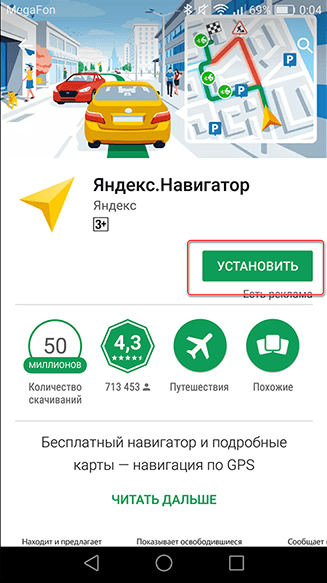
Установка и использование навигатора
Для того чтобы установить Яндекс. Навигатор на Android-смартфон, следует осуществить ряд действий, описанных ниже:
- Зайти в Google Play.
- Ввести название программы ― «Яндекс. Навигатор».
- Нажать кнопку «Установить».
- Дождаться загрузки приложения и зайти в него, нажав на ярлык приложения.
- Ввести в строке необходимый адрес либо сориентироваться по карте, отталкиваясь от своего местоположения.
Работа в офлайн-режиме
Огромным преимуществом данного приложения от компании Яндекс является то, что оно поможет составить маршрут, даже если нет интернета или мобильной связи. Посмотреть карты можно и в лесу, и на тех территориях города, где невозможно сориентироваться (пустыри, промышленные зоны и т. д).
Важно загрузить карты интересующего региона заранее, если пользователь планирует путешествие или поездку.
Без интернета в приложении можно будет посмотреть на карты уже знакомых мест, то есть прогруженных и сохранённых навигатором ранее. Загрузить необходимые карты можно следующим образом:
Загрузить необходимые карты можно следующим образом:
- Надо ввести в поисковике название населённого пункта.
- Нажать кнопку «Скачать».
- Дождаться загрузки.
- Проверить сохранение в приложении.
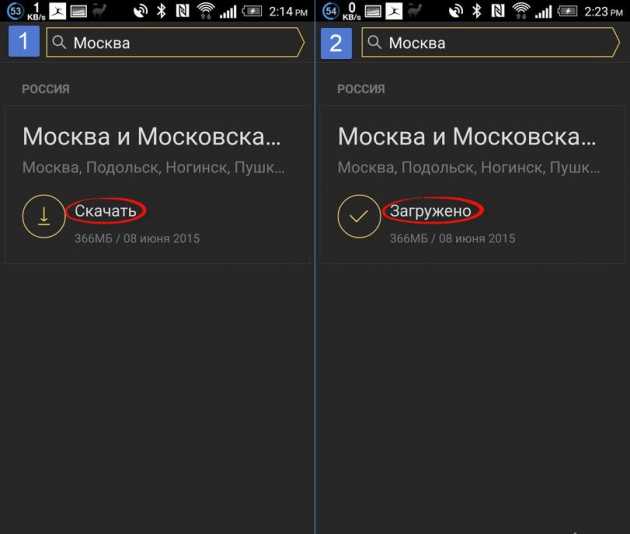
Работа с инструментами
В настройках можно отрегулировать работу приложения, изменив там некоторые установки:
- Язык (можно выбрать практически любой).
- Звук (включение и выключение звуковых оповещений, уведомление о превышении и тому подобное).
- Диктор (поменять голос робота-помощника).
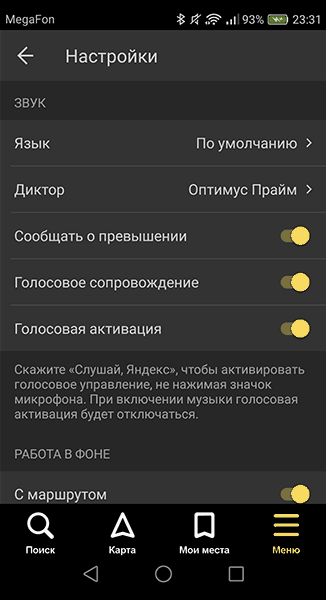
Кроме того, в приложение Яндекса можно выбрать тип карт, по которым пользователю легче ориентироваться. Есть две вариации:
-
Спутник.
Показывает то, как местность выглядит сверху. -
Схема.
Предполагает стандартную схему улиц и зданий.
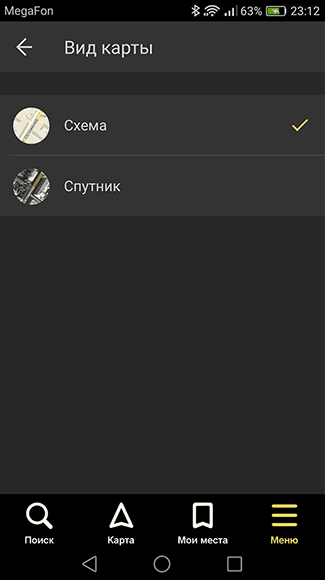
Как пользоваться Картами и Навигатором без интернета
Оба приложения имеют важную особенность для своих пользователей. Они могут работать в случае, когда нет возможности использовать интернет из-за отсутствия сигнала или ограничений в трафике. Установка программ доступна из маркета мобильного устройства бесплатно. Для работы в оффлайн-режиме необходимо обновить Navigator и Maps до последней версии.
Для пользования без доступа к сети понадобятся некоторые предварительные действия. В меню установленных утилит есть пункт Загрузка карт. Нужно выбрать необходимый город или область, скачать предложенный файл. Объем может быть большим, поэтому оптимально использование для этих целей WI-FI. Теперь загруженные сведения доступны в меню приложения в разделе Оффлайн-карты. Информация точная, прогружается быстро. Минусом пользования без доступа к интернету является отсутствие сообщений об авариях и пробках.
Navigator и Maps от Яндекс удобны и полезны для путешественников и водителей. Предоставлены все необходимые сведения о пробках, авариях, достопримечательностях выбранного города. Скорость прокладывания маршрута высокая. В Навигаторе имеются голосовые подсказки, помощника можно выбрать из предложенного перечня. Достоинством этих разработок от Yandex является их использование без доступа к интернету. Для этого понадобится небольшая предварительная подготовка в виде загрузки информации о необходим городе.
Поисковые функции
Программа имеет легкий поиск нужного объекта. В ней отсутствует фиксированный перечень, из которого нужно выбирать необходимый пункт. Достаточно прописать в поисковую строку географическое название, реальный адрес либо организацию, система сразу же определить ее расположение.
Сложный запрос в виде перекрестка улиц либо знакового места пока не введен. Взамен этого присутствуют ключевые категории, поделенные на два десятка тематик от АЗС, баров и автомоек до банков и даже нотариусов. Позиции скрыты в настройках под разными полупрозрачными иконками. Если нажать на одну из них, то на карте отобразятся ближайшие общественно значимые точки. По ним легче ориентироваться и визуально прокладывать маршрут.

Типичные проблемы

Ниже будут рассмотрены наиболее часто встречающиеся трудности:
- Сбои при установке. При первом запуске программы происходит зависание или выдаётся сообщение об ошибке базы данных. Устранить можно, переустановив софт. Для этого необходимо зайти в раздел «Приложения» в настройках и удалить ПО вместе с данными и кэшем. Затем перезагрузить смартфон, заново скачать и установить приложение.
- В случаях когда софт сильно глючит, тормозит или тупит, нужно убедиться, что на смартфоне включена функция GPS, поскольку работа приложения от сотовой связи часто показывает некорректные данные о местонахождении и долго загружает карту.
- Нередки также случаи, когда пользователи на форумах задают вопрос о том, почему не работает Яндекс Навигатор без интернета. Программа способна работать без подключения к интернету, однако для этого требуется произвести несколько манипуляций. Сначала нужно скачать необходимые карты, далее зайти в «Меню карт», ввести название своего города и загрузить его схему. Однако эти данные будут изображать только схему местности. Выстроить маршрут без подключения к интернету невозможно.
Сложности с построением маршрута
Если плохо работает Яндекс Навигатор при установке или продвижении по маршруту (пропадает стрелка или указывает неправильное местонахождение), то первым делом проверьте точность даты и времени на смартфоне, а также правильно установленный часовой пояс. Если это не помогло, перезагрузите смартфон или перезапустить ПО.
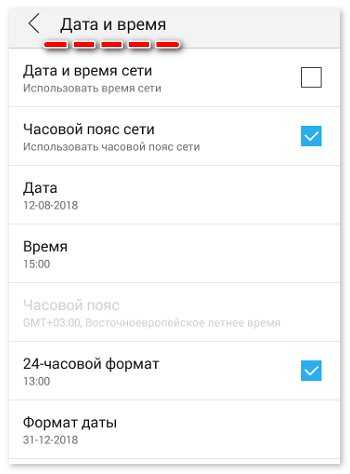
Не работает голосовой поиск
Чаще всего такие проблемы случаются из-за плохого интернет-соединения. Обычно появляется надпись: «ошибка сети». Если голос резко перестал работать, нужно проверить микрофон, возможно неполадки появились именно в нём. Чтобы узнать, что с навигатором, можно легко его протестировать, проверив скорость интернет-соединения на любом онлайн-сервере, или проверить микрофон, позвонив кому-нибудь.
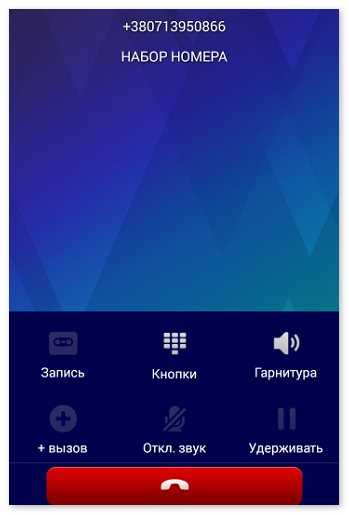
Перестал работать «Яндекс.Навигатор»
Такие проблемы часто случаются после его обновления. Новое программное обеспечение может быть не до конца доработано или не подстроено под все версии Android. Единственным спасением станет перезапуск приложения. В противном случае, необходимо дождаться оптимизации нового обновления или использовать альтернативную версию ПО.
Чёрный экран и сброс
Пользователи часто сталкиваются с появлением чёрного экрана при запуске «поводыря», а также выбросе из него. Многие люди, не зная, что делать в таких случаях, меняют приложение на аналогичное. Причина таких неполадок может крыться в настройках. В меню навигатора есть пункт «по координатам сети». Нужно снять с него галочку и перезапустить смартфон. После этого необходимо включить функцию GPS, выйти на улицу и подождать 10 минут, так как система координирования GPS срабатывает не сразу.
Большинство проблем в функционировании приложения можно исправить самостоятельно. Эффективность софта во многом зависит от скорости интернет-соединения и дислокации. Поэтому сбои в работе «Яндекс.Навигатора» не всегда указывают на проблемы в самой программе.
Краткое историческое отступление
Вообще, идея использования прибора, помогающего водителю автомобиля определить свое местоположение, далеко не нова. Первый предшественник современных электронных навигационных устройств появился еще в 1920 году в Великобритании.
Английский вариант имел вид наручных часов. В них вставлялись специальные мини-рулончики с напечатанными картами местности, прокрутка которых осуществлялась вручную.
В 1930 году был представлен механический навигатор для использования в автомобиле. Прогресс не стоял на месте: в новом устройстве прокрутка бумажных карт происходила автоматически. Отдельно надо отметить тот факт, что интенсивность прокрутки напрямую зависела от текущей скорости автомобиля.
Конечно же, ни о каких спутниках в то время речь не шла. Если водитель поворачивал на новую дорогу, ему надо было вручную производить замену одной карты на другую.
Идея об использовании спутниковой навигации для определения местоположения появилась благодаря запуску первого советского спутника в 1957 году. Выяснилось, что можно использовать отраженный от аппарата сигнал для определения координат и скорости объекта.
В 1974 году в США был запущен первый спутник GPS, положивший начало созданию глобальной системы позиционирования.
Яндекс.Навигатор
Мощный навигатор на Айфон от Яндекса, работающий без интернета, который поможет доехать до заданной точки максимально удобным маршрутом. Приложение показывает путь, а автоинформатор заблаговременно предупреждает о том, как двигаться и через сколько будет поворот. Голос автоинформатора можно поменять — доступны персонажи вроде Магистра Йоды или Оптимуса Прайма.

Среди возможностей Яндекс.Навигатора отметим:
- контроль скорости;
- отображение пробок;
- уведомление о камерах на дороге;
- режим «Разговорчики», в котором водители делятся информацией о ситуации на дороге.
Яндекс.Навигатором можно пользоваться оффлайн, но тогда некоторые возможности перестанут действовать — например, тот же режим «Разговорчики»
Однако основная функция действует исправно при любом состоянии сети, поэтому если вы хотите скачать навигатор без интернета на Айфон, обратите внимание на решение от Яндекса
2ГИС был одним из первых приложений, в котором карты доступны без подключения к интернету. Главный плюс этого сервиса — информативность. В 2ГИС можно посмотреть, где находится организация, узнать режим работы и контактные данные. При построении маршрута приложение учитывает, как вы будете добираться до искомой точки — пешком, на общественном транспорте, на автомобиле. Для каждого способа подбирается оптимальный вариант.

Чтобы получить доступ ко всем информационным и картографическим возможностям, при первом запуске приложения всё-таки понадобится интернет. Поэтому подключитесь к Wi-Fi, прежде чем отправляться в путешествие. Чтобы 2ГИС работал, необходимо скачать оффлайн-карту города. После загрузки карты можно спокойно отключаться от сети и не беспокоиться о том, что вы потеряетесь в незнакомой местности.
Sygic
Завершает подборку лучших навигаторов для работы без интернета приложение Sygic, разработанное словацкими программистами. Приложение ориентировано на европейских автолюбителей и пешеходов, однако имеет подробные карты регионов России со всеми трассами. Программа характеризуется следующими тезисами:
- индикация спутников;
- информация о пробеге;
- поддержка ночного режима;
- бесплатное обновление карт.
Как заявляют разработчики, их продуктом пользуется 20 миллионов водителей по всему миру. При этом с недавних пор российские пользователи не могут скачать приложение через Play Маркет. Данный факт создает массу трудностей в процессе взаимодействия с навигатором, так как его приходится загружать из других источников, периодически выполняя ручное обновление.
Вариант 1: Веб-сайт
Онлайн-сервис Google Maps предоставляет массу возможностей для работы с картами практически любой местности, включая инструменты для построения маршрутов. При этом с помощью ПК-версии рассматриваемого ресурса добавленные на карту пути вполне можно сохранять в разном виде.
Способ 1: Распечатка карты
Наиболее легкий метод сохранения пути, созданного на Гугл Картах, заключается в использовании функции печати определенного участка местности. Для этого вполне можно воспользоваться принтером, подключенным к ПК и настроенным, или же виртуальным средством для получения файла в формате PDF.
- Откройте главную страницу сервиса Google Maps и составьте маршрут, используя соответствующие инструменты.
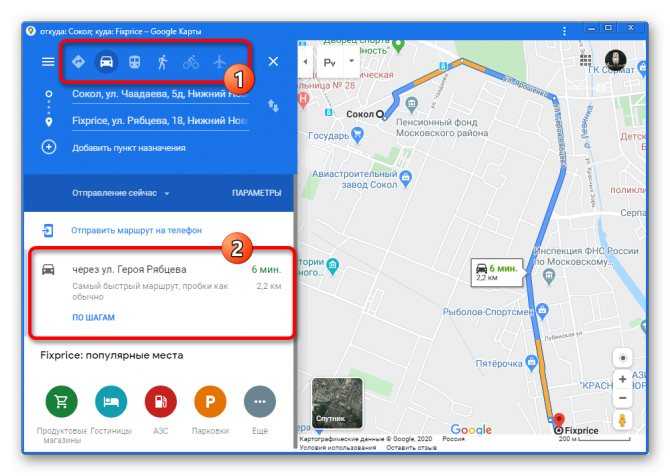
Переместитесь на страницу с подробной информацией о маршруте и в правом верхнем углу левой колонки нажмите по значку «Печать».
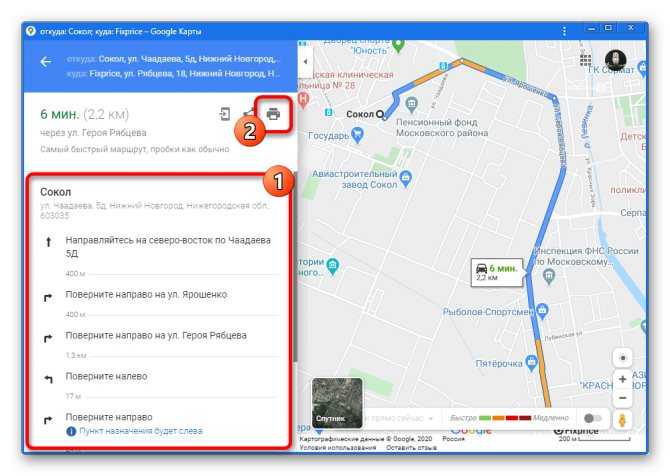
Через выпадающий список выберите вариант, который вам больше всего подходит. Как правило, для комфортного использования маршрута вполне хватит одного текста.
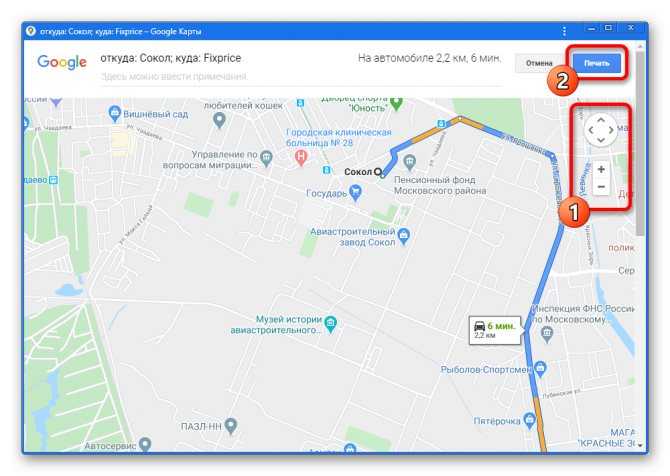
Текстовое описание выбранного маршрута в любом случае будет представлено или в основной части окна, или в нижней левой колонке. Убрать данный элемент нельзя.
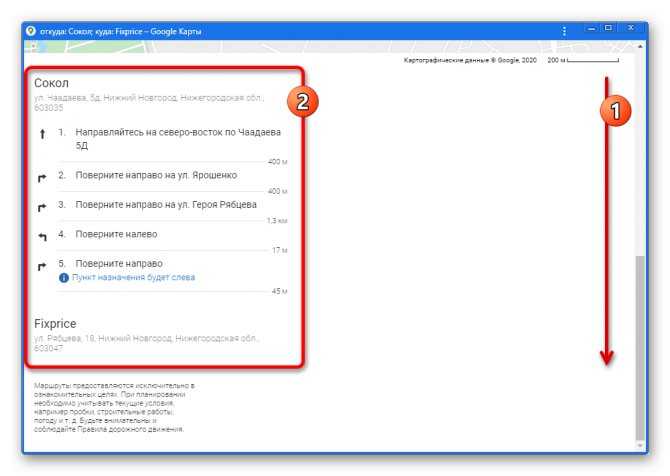
При появлении окна браузера для работы с печатью в блоке «Принтер» выберите устройство, которое хотите использовать. В операционной системе Windows по умолчанию также предусмотрен эмулятор принтера, сохраняющий данные в формат PDF.
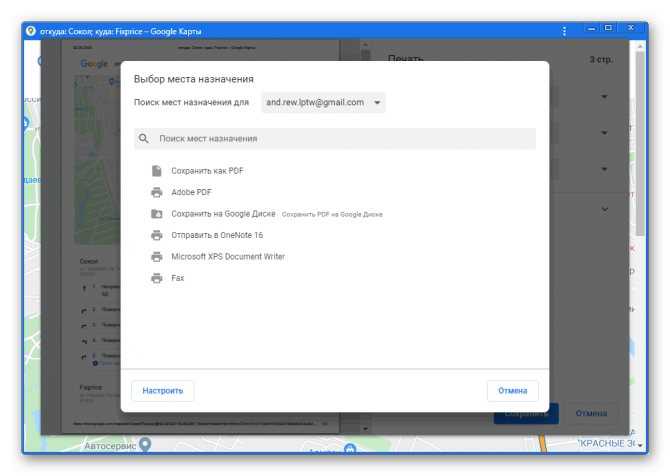
С помощью выпадающего списка «Страницы» можете указать номера листов, которые хотите распечатать. Общее же количество страниц представлено в правом верхнем углу.
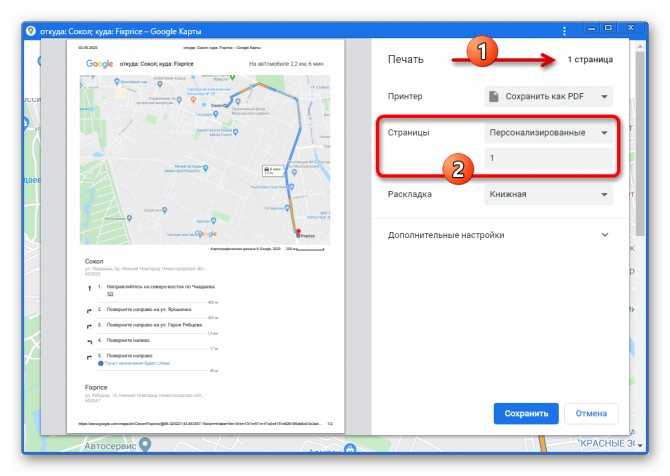
По необходимости измените «Раскладку», чтобы печать происходила не в портретном, иногда неудобном виде, а в альбомном.
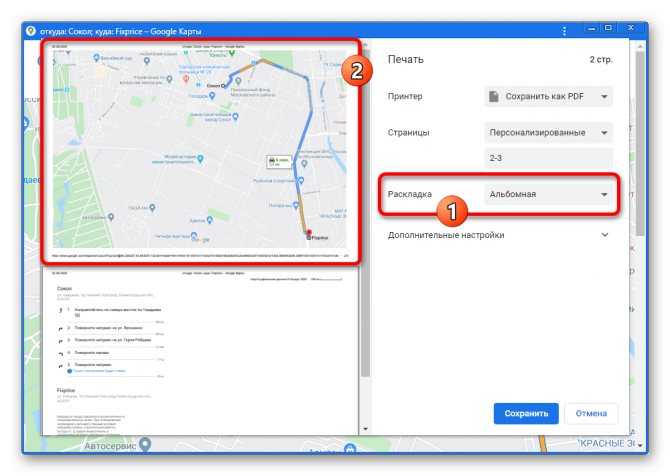
Развернув блок «Дополнительные настройки», можно отредактировать прочие параметры. К примеру, изменить формат листа для печати, отключить бесполезные в данном случае «Верхние и нижние колонтитулы» или попросту поменять масштаб.
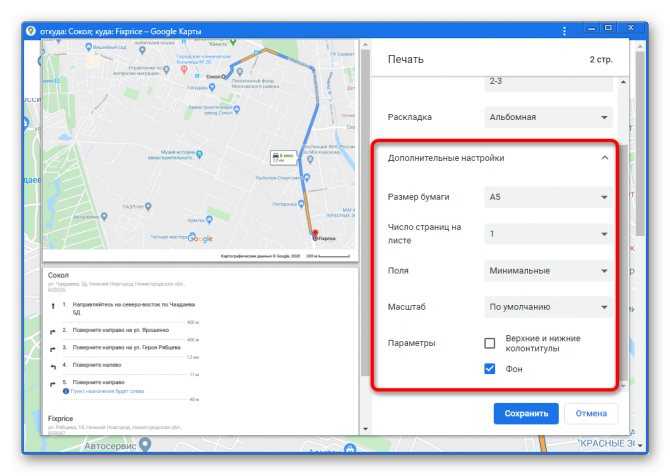
Для завершения в нижнем правом углу воспользуйтесь кнопкой «Печать» и завершите процедуру соответствующим образом. В противном случае выберите место для сохранения на ПК.
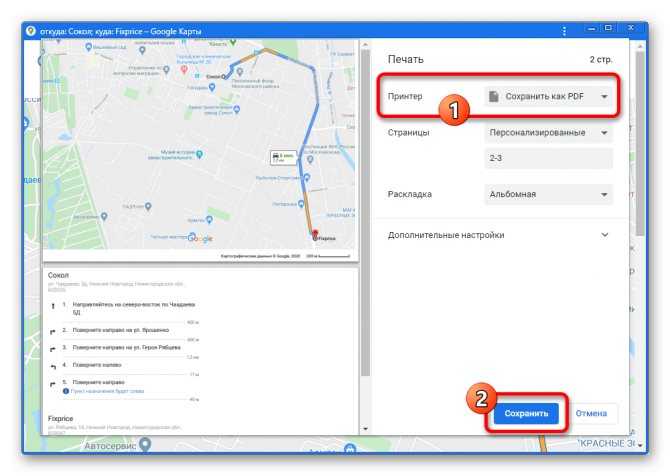
Полученный результат зависит от метода сохранения, устройства и некоторых других факторов.
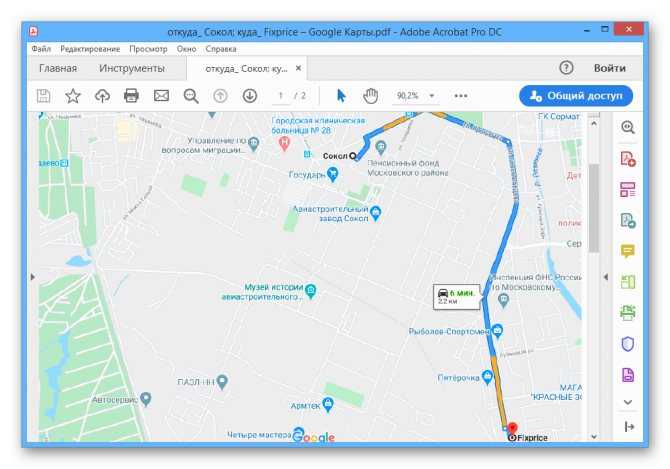
К сожалению, метод хоть и позволяет получить на выходе изображение, но это нельзя назвать качественным вариантом. Поэтому подойдет такое лишь для сохранения коротких путей максимум в пределах небольшого города с минимальным количеством лишних объектов.
Способ 2: Отправка маршрута
Еще один и последний метод сохранения маршрута, доступный на ПК, заключается в публикации выбранного участка карты вместе с прямой ссылкой на сторонних сайтах.
- Разверните просмотр подробной информации о маршруте по аналогии с предыдущим способом и воспользуйтесь отмеченной на скриншоте иконкой «Поделиться».
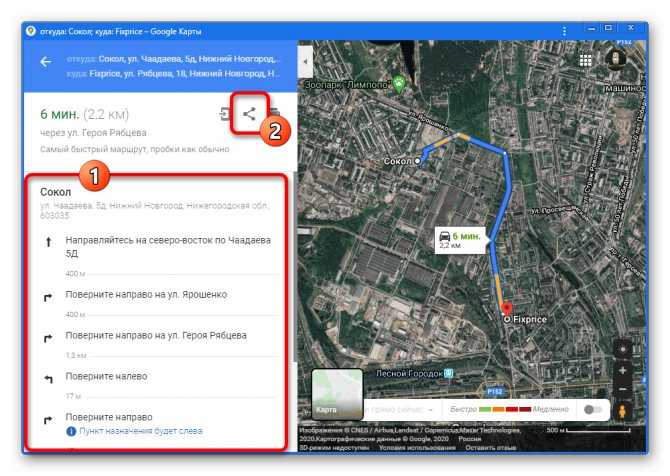
В одноименном всплывающем окне на вкладке «Отправка ссылки» можете выбрать одну из представленных социальных сетей, чтобы перейти к созданию публикации маршрута.
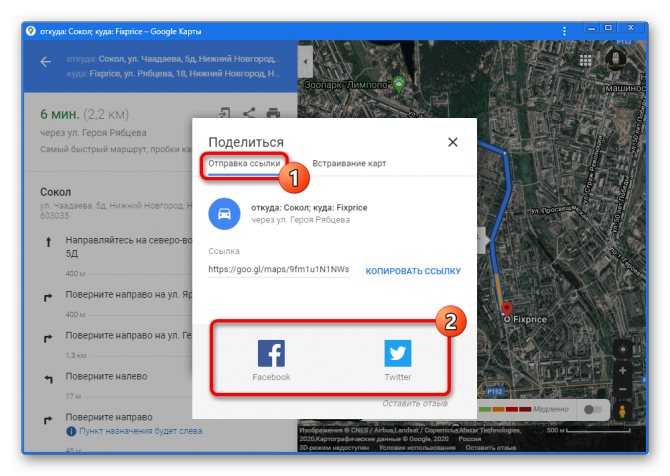
После этого запись можно будет доработать стандартными инструментами и произвести сохранение.
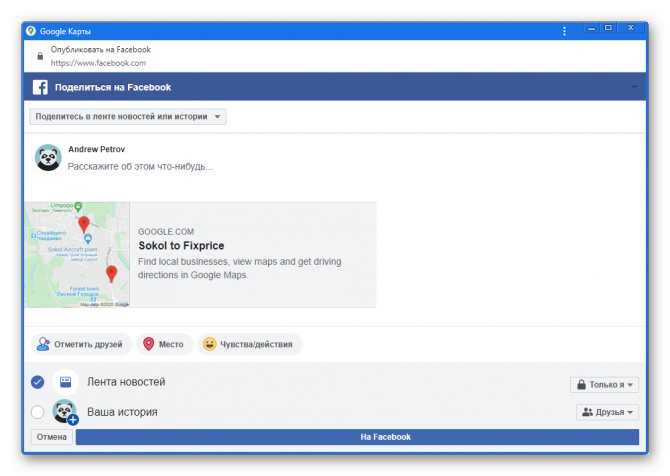
С помощью блока «Ссылка» и кнопки «Копировать» дополнение может быть встроено на любой сайт.

Если вы являетесь обладателем собственного сайта и располагаете доступом к исходному коду, на вкладке «Встраивание карт» можно получить код модуля Google Maps с зафиксированным маршрутом. Сама же процедура встраивания зависит от сайта.
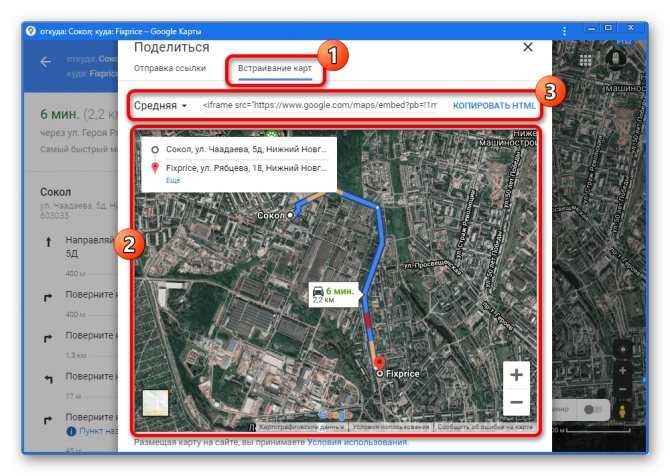
На этом по сути заканчиваются инструменты для сохранения маршрута, так как оставшаяся нерассмотренной «Отправка на телефон» к данной теме не относится.
Приложения для поиска интересных мест
Чтобы не искать каждую достопримечательность в гугле по отдельности, можно скачать приложение-путеводитель. В них собрана вся информация по всем странам мира: от трансфера из аэропорта в центр города до маршрутов к природным достопримечательностям, к которым трудно добраться.
Foursquare
Foursquare — независимая платформа для поиска лучших мест в любой стране мира. Введите город, укажите, что ищите: ресторан, кафе, дискотеку, торговый центр или развлечения, и выбирайте локации по карте!
В Foursquare все интересные места отмечены синим квадратом на карте. Если кликнуть по отметке, увидите точный адрес, краткое описание, отзывы и рейтинг.
Информацию о локациях и фотографии добавляют сами пользователи платформы. Каждый вносит свои детали, которые помогают другим путешественникам: подсказывают, какие блюда лучше заказать в ресторане, в каком отделе ТЦ купить дешевые сувениры, как сэкономить на билетах в музей.
Рассказать об интересном месте на Foursquare можно только если действительно там побывать. Приложение использует GPS для определения координат, которые пользователи «отмечают» на карте.
Visit a City
В приложении Visit a City собраны 3000 городов по всему миру и более 1000 гайдов от опытных путешественников. Просто введите город или страну, и выбирайте предложения из списка.
Приложение предлагает множество вариантов для организации путешествия: достопримечательности, экскурсии, кафе и бары. А одна из фишек Visit a City — мини-путеводители для тех, у кого всего лишь 1-3 дня на осмотр всего города. Такого в других сервисах нет.
Есть предложения платных экскурсий. Стоит заглянуть в этот раздел, даже если не хотите тратиться. Маршрут каждой подробно расписан, можете использовать для планирования своего отпуска и посещать те же самые места, но своим ходом и без гида.
Culture Trip
Приложение используют для поиска отелей и развлечений по всему земному шару и бронирования полноценных путешествий в 19 странах. Фокусируется на платных экскурсиях — рассказов о бесплатных достопримечательностях и подсказок с недорогими кафе и магазинами там нет.
Поиск разделен на 3 части — отели, экскурсии и туры. Но приложение не сотрудничает ни с какими сторонними платформами, поэтому выбор совсем небольшой, а сравнить цены у разных провайдеров не получится.
TripAdvisor
TripAdvisor — один из самых крупных и старых сервисов-помощников для туристов, который был основан в 2000 году. Это свободная платформа, где каждый может зарегистрироваться и оставить свое мнение.
На сайте и в приложении путешественники уже оставили более 850 миллионов отзывов и комментариев о жилье, магазинах, кафе и достопримечательностях по всему миру. Кроме информации о местах, на TripAdvisor можно бронировать отели, экскурсии и столики в ресторанах.
Платформой пользуется действительно очень много людей. 80 миллионов зарегистрированы, 460 миллионов уникальных посетителей — TripAdvisor заслуженно получил звание самого узнаваемого и вызывающего доверие приложения.
Guides by Lonely Planet
Информация о достопримечательностях и развлечениях в более 8000 городах мира хранится в приложении Lonely Planet. У каждой страны есть своя страница с краткой историей и описанием, популярными местами у туристов и платными экскурсиями.
Кроме бесплатной информации, в приложении продаются гайды по странам — подробные инструкции о путешествиях. Стоят такие путеводители 10-20 долларов. Можно заказать в бумажном формате или получить в электронном варианте.
Стоит покупать гайды или нет — решать вам. В отзывах пишут, что книжки-путеводители полезные и помогают в отпуске. Там не просто перечислены достопримечательности, но и рассказано, как дешево купить билеты на метро, где вкусно поесть и какой отель выбрать для ночлега. С другой стороны — никакой секретной информации там нет, то же самое можно и в бесплатных приложениях найти.
Yelp
Yelp — крупный сервис по поиску кафе, ресторанов и дискотек во всех городах мира. Но кроме развлечений, можно найти и другие сервисы. Например, вызвать сантехника или грузчика, найти парикмахера или мастера маникюра.
На сайте и в приложении каждый может написать свой пост и рассказать о необычном месте, где побывал недавно. Благодаря этому очень легко сделать выбор: почти у всех локаций есть фотографии, сделанные путешественниками, отзывы и рейтинг.
Получить хороший рейтинг на Yelp очень трудно. Положительные отзывы в одно предложение без особых деталей не публикуют, каждый пост проходит проверку на достоверность. Поэтому «5-звездочным» местам в приложении можно доверять.
Подводя итог
Думаем, благодаря данному обзору, все желающие смогли получить хотя бы общее представление о возможностях навигационной программы от «Яндекс» и особенностях ее функционирования.
Навигационная программа «Яндекс.Навигатор» оставила противоречивые впечатления от использования. С одной стороны, радует бесплатное распространение, отличный функционал приложения и возможность прокладки маршрута по заданным координатам. Если бы не одно большое но…. Во-первых, при отсутствии активного интернет-подключения приложение превращается в банальный инструмент для просмотра карт населенных пунктов. Во-вторых, полноценно (имеется в виду с прокладкой маршрута и информацией о пробках) программа работает только в некоторых странах ближнего зарубежья. В-третьих, общий функционал сильно не дотягивает до монстров типа Navitel. Но несмотря на эти нюансы, многие юзеры сделали свой выбор в пользу бесплатности и простоты, им интересно знать, как правильно пользоваться «Яндекс.Навигатором». Надеемся, благодаря данному обзору все желающие смогли получить хотя бы общее представление о возможностях навигационной программы от «Яндекс» и особенностях ее использования.
Выключаем голосовой помощник Алиса в навигаторе от Яндекс.
В начале мая 2018 года Алису добавили в приложение Яндекс Навигатор, в котором Алиса размещена непосредственно на главном экране, работает в режиме «всегда слушать» и активируется по голосовой команде «Привет, Алиса», «Слушай, Алиса» или «Слушай, Яндекс». В Яндекс.Навигаторе доступны все возможности Алисы, что и в приложениях Яндекс и Яндекс.Браузер. Голосовой помощник может прочитать последние новости, рассказать о пробках и даже развлечь вас в дороге с помощью режима «болталки» или игр.
Если вам не понравилась Алиса и вас не устраивает присутствие голосового помощника в вашем приложении, то вы можете воспользоваться возможностью отключения Алисы в Яндекс.Навигаторе и на iOS, и на Android.
После установки Яндекс Навигатора Алиса включена по умолчанию, и ваши команды вместо прежнего стандартного голосового помощника обрабатывает Алиса.


































